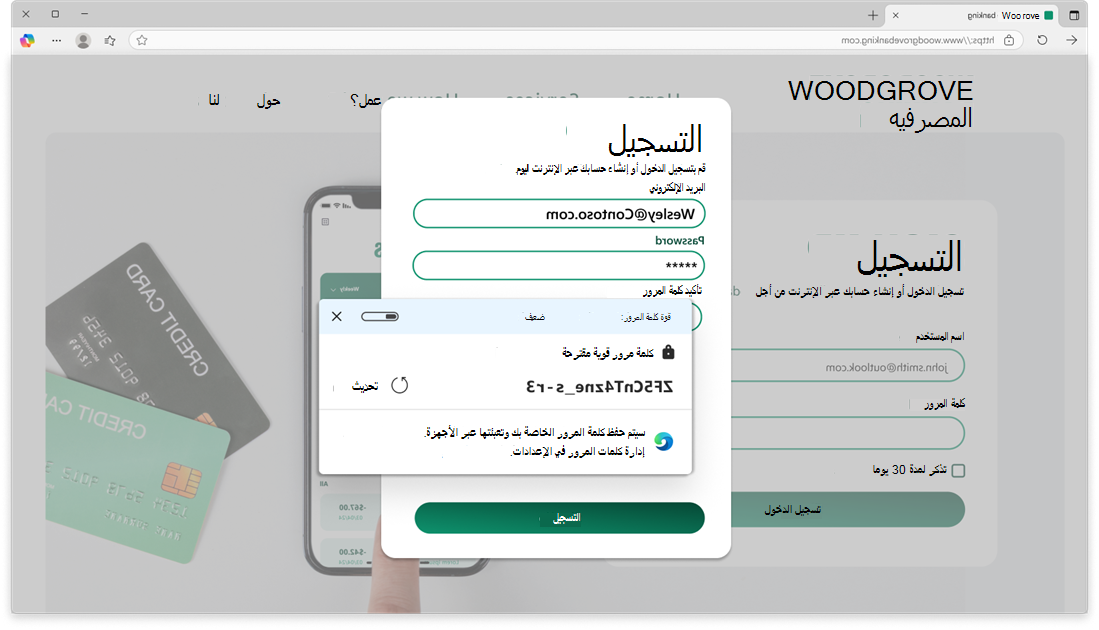تؤكد أفضل ممارسات كلمة المرور على استخدام كلمة مرور قوية وفريدة لكل حساب من حساباتك عبر الإنترنت. ومع ذلك، من الناحية العملية، يجد معظم الناس صعوبة في الحفاظ على هذا. غالبا ما يؤدي الاعتماد على الذاكرة والسلوك المعتاد إلى استخدام كلمات مرور بسيطة تتم إعادة استخدامها عبر حسابات متعددة - ما يعرض الأمان للخطر.
منشئ كلمة المرور في Microsoft Edge هو مغير اللعبة. استخدمه لإنشاء اقتراح كلمة مرور قوي وفريد تلقائيا في كل مرة تحتاج فيها إلى كلمة مرور. بالإضافة إلى ذلك، يتم حفظ كلمة المرور التي تم إنشاؤها تلقائيا في المستعرض وتعبئتها عبر جميع أجهزة تسجيل الدخول، لذلك لا يتعين عليك تذكرها.
كيفية عمل منشئ كلمة المرور
عند فتح صفحة ويب تحتوي على نموذج تسجيل أو حقل تغيير كلمة المرور، Microsoft Edge تنشيط منشئ كلمة المرور. عند تحديد حقل كلمة المرور، يقترح منشئ كلمة المرور كلمة مرور قوية في قائمة منسدلة.
ملاحظة: إذا لم تجد القائمة المنسدلة منشئ كلمة المرور تعمل كما هو متوقع على أي موقع ويب، فانقر بزر الماوس الأيمن فوق حقل كلمة المرور وحدد اقتراح كلمة مرور قوية؛ ستظهر القائمة المنسدلة منشئ كلمة المرور.
يتضمن منشئ كلمة المرور أيضا مؤشر قوة كلمة المرور في الوقت الحقيقي الذي يوضح مدى قوة كلمة المرور أثناء الكتابة، في حالة كنت تفضل إنشاء كلمة مرور قوية خاصة بك.
تشغيل منشئ كلمة المرور أو إيقاف تشغيله
يتم تمكين منشئ كلمة المرور بشكل افتراضي في Microsoft Edge. إذا كنت ترغب في تعطيل:
-
انتقل إلى الإعدادات والمزيد > كلمات المرور > الإعدادات.
ملاحظة: تأكد من تشغيل عرض حفظ كلمات المرور .
-
قم بتعطيل تبديل اقتراح كلمات مرور قوية. إذا لم يكن هذا الإعداد مرئيا، فحاول توسيع قسم المزيد من الإعدادات .
إذا كنت لا ترى اقتراح منشئ كلمة المرور على موقع الويب المفضل لديك، فقم بإعلامنا. يمكنك إرسال ملاحظات إلينا عن طريق تحديد الإعدادات والمزيد > التعليمات والملاحظات > إرسال الملاحظات.